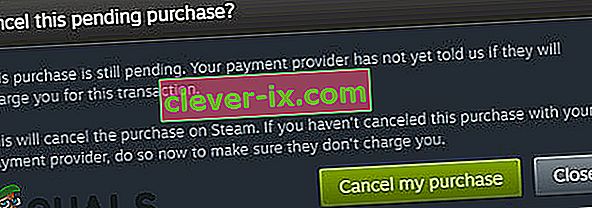Si verifica una transazione in sospeso su Steam a causa di un acquisto Steam incompleto. Sebbene l'esperienza di acquisto di Steam sia abbastanza sicura e buona, ma a causa di qualsiasi problema tecnico della rete, il processo di pagamento potrebbe bloccarsi e quando l'utente tenta di effettuare un altro acquisto, Steam mostrerà l'errore di transazione in sospeso.

Questo messaggio di errore non è stato segnalato come un "problema tecnico" da nessuno degli utenti. In ogni caso, c'è una disconnessione dalla rete o c'è effettivamente una transazione Steam in sospeso sul tuo account. Questo problema viene solitamente risolto rimuovendo immediatamente la transazione in sospeso, come vedremo di seguito.
Quali sono le cause dell'errore di transazione in sospeso di Steam?
- Un acquisto Steam incompleto in passato può far sì che Steam mostri l'errore di transazione in sospeso.
- Un altro possibile caso in cui potresti riscontrare l'errore di "transazione in sospeso" è quando i server stessi non sono attivi e in esecuzione.
- Se entrambe le soluzioni di cui sopra non funzionano, puoi provare a contattare l'assistenza di Steam per problemi con il tuo account.
Prerequisito: controllo dello stato del server Steam
Prima di provare qualsiasi soluzione, assicurati di disattivare qualsiasi proxy / VPN se ne stai utilizzando uno. Steam non supporta gli acquisti tramite proxy anonimi in base alla sua nuova politica per prevenire la pirateria e rendere sicure le sue transazioni. Questa politica è stata implementata di recente perché non è possibile creare un tunnel sicuro per un acquisto se si utilizza un sito Web proxy.
In secondo luogo, assicurati che il sito Web di Steam sia attivo e funzionante . Puoi controllare lo stato ufficiale di Steam per confermare se i server Steam sono in uno stato operativo. Puoi anche risolvere i problemi se non riesci più volte ad accedere ai server di Steam. Solo se sei assolutamente sicuro di poter accedere ai servizi di Steam dovresti procedere con la soluzione elencata di seguito.
1. Annulla le transazioni in sospeso su Steam
Quando un utente effettua un acquisto tramite un client Steam ma il processo non può essere completato e l'utente tenta di effettuare un altro acquisto, Steam mostrerà l'errore indicando che c'è una transazione in sospeso. Il motore di gioco non consentirà all'utente di completare un altro acquisto. In questo caso, annullare l'acquisto in sospeso potrebbe risolvere il problema e riprovare la transazione corrente risolverà il problema.
- Apri il client Steam e fai clic su Dettagli account Se hai problemi nel completare il processo di cancellazione dal client Steam, utilizza la pagina della guida per l'acquisto di Steam per annullare la transazione in sospeso.
- Ora fai clic su Visualizza cronologia acquisti che aprirà un elenco di transazioni Steam.

- Se sono presenti più acquisti in sospeso, seleziona uno di quegli acquisti in sospeso.
- Ora seleziona " Annulla questa transazione"
- Fare clic su " Annulla il mio acquisto" .
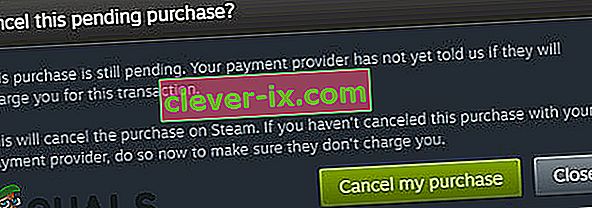
- Ripeti la procedura per tutti gli altri acquisti in sospeso.
- Riavvia Steam e controlla se puoi effettuare un altro acquisto senza problemi.
2. Utilizzo del sito Web di Steam
Un'altra soluzione alternativa al messaggio di errore della transazione in sospeso è utilizzare il sito Web di Steam per effettuare l'acquisto sul tuo account. Anche se il sistema di pagamento è lo stesso tra le due piattaforme, a volte ci sono problemi di Internet nel client Steam a causa di alcune porte.
Prova ad accedere al tuo account utilizzando il sito Web di Steam e prova a eseguire di nuovo la stessa transazione. Se la transazione va a buon fine, puoi facilmente consumare / utilizzare l'articolo che hai acquistato sul client Steam su qualsiasi PC.
3. Utilizzo di un altro metodo di pagamento
Un altro raro caso in cui vediamo questo problema è dove il metodo di pagamento che stai utilizzando per effettuare l'acquisto di Steam non è supportato dalla piattaforma o c'è qualche errore nell'elaborazione della transazione stessa (con il problema originato dal tuo fornitore di pagamenti). Qui puoi provare a utilizzare un metodo di pagamento alternativo, ad esempio puoi provare a utilizzare la tua carta di credito / debito direttamente con Steam invece di utilizzare servizi di pagamento di terze parti come PayPal, ecc.